- 系统
- 教程
- 软件
- 安卓
时间:2021-11-16 来源:u小马 访问:次
微软发布Win11正式版已经有1个多月了,已经安装完成 Windows 10 的 2004 或更高版本的正版用户,在硬件满足条件的情况下,都陆续收到微软的更新推送。这部分用户升级非常简单,可在‘设置 > 更新和安全’中的 Windows 更新功能中获取免费的Win11更新。对于没有收到推送更新的用户,也可以通过下面三个步骤来升级Win11。
要想升级Win11,首先要了解它对系统的要求。微软官方网站给出的最低系统要求如下:
如果你的电脑已经在运行Windows 10 系统,你也可以下载微软提供的“电脑健康状况检查”小软件来自动评估软硬件的兼容性。这个软件可以在微软官方网站获取下载(软件名为:WindowsPCHealthCheckSetup.msi)。
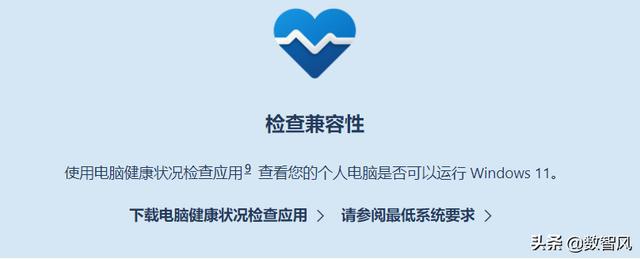
当我们评估自己的电脑符合安装Win11的条件后,我们可以到微软官方网站去下载MediaCreationToolW11工具。如果不知道如何找到微软官方网站,可以直接百度该文件名,然后在结果页中找到microsoft.com的字样的页面进去。这就是微软官方网站了,下载页面如下图。
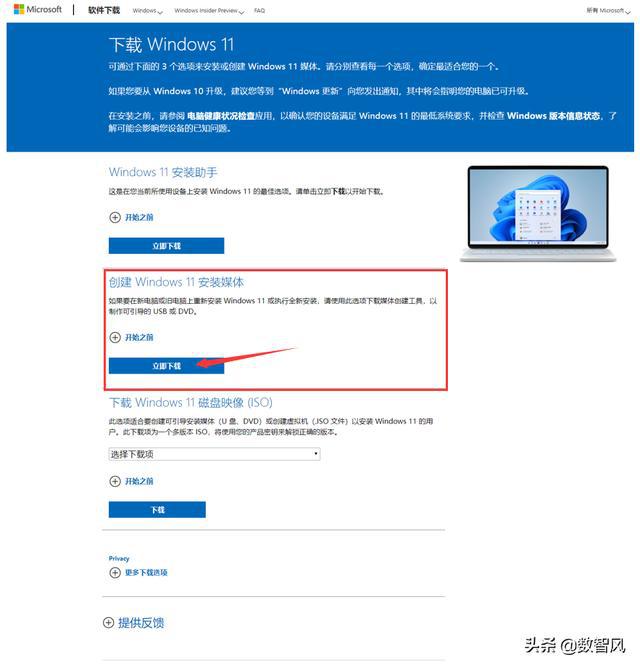
MediaCreationToolW11工具下载完成后,就需要通过该工具来下载Win11,并制作Win11启动盘。我们需要提前准备一个≥8GB的U盘,然后按照以下步骤来安装升级。
①、请双击打开该程序,该程序会按照微软惯例提示许可协议。你点击“接受”后,软件会自动推荐你这台电脑适合的Win11版本。
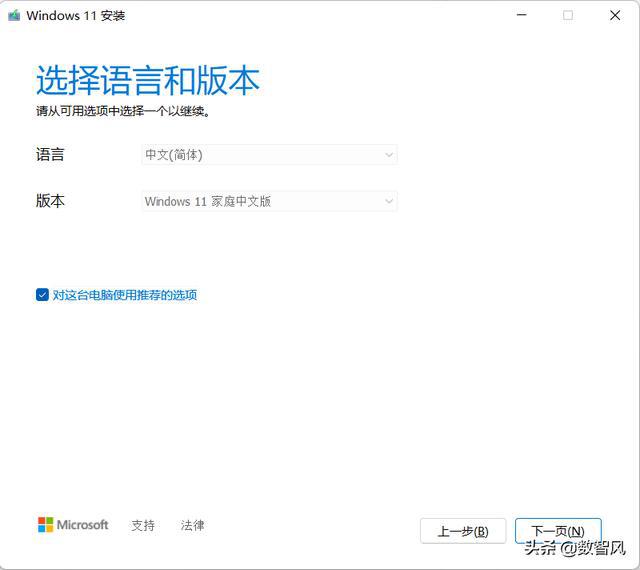
②、点击好下一步后,系统会提示想要使用的介质。这里我们选择U盘,并在电脑上插入U盘。
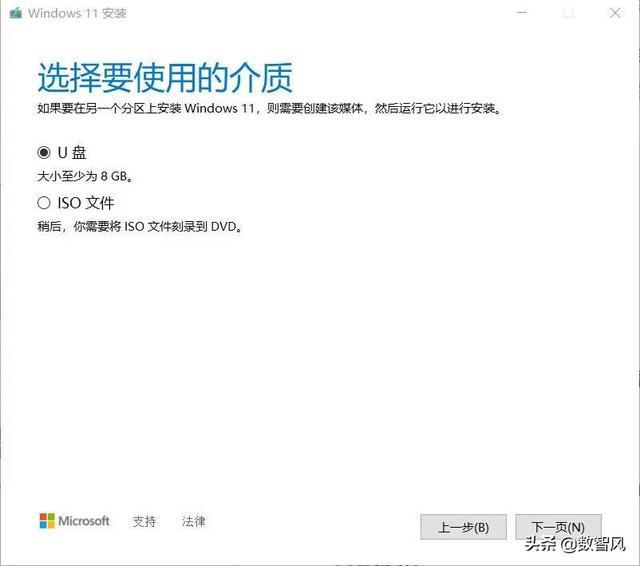
③、点击下一步后,选择正确的U盘。然后点击下一步,软件将自动下载Win11系统并刻录到U盘中。
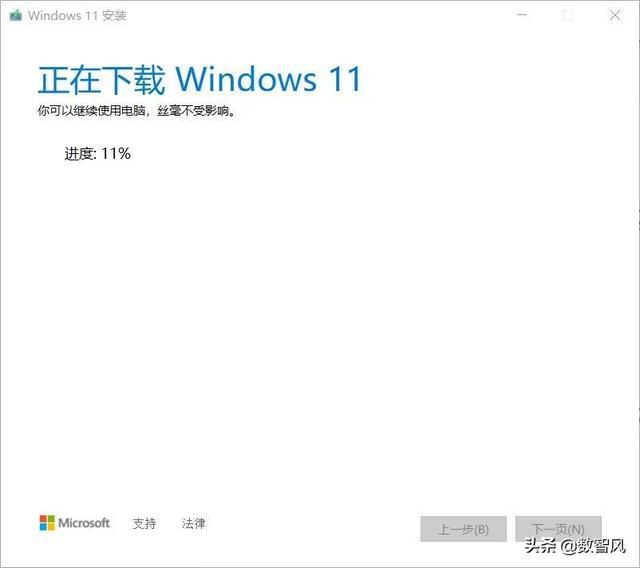
④、U盘刻录成功后,就可以按照以往U盘安装Windows一样的步骤来安装Win11系统了。
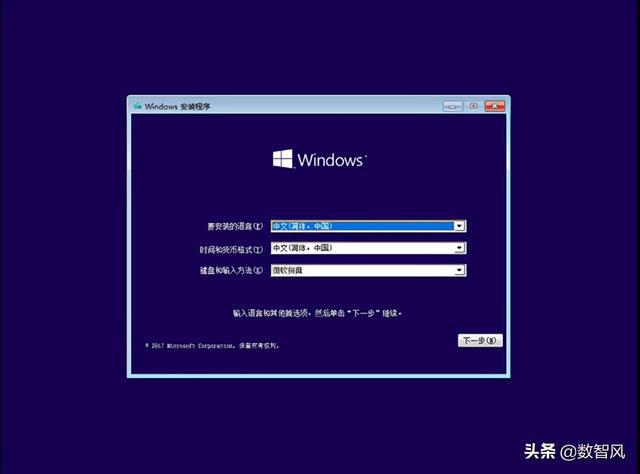
Win11系统整体来说比Win10更漂亮,运行也更加流畅。喜欢新系统的朋友值得升级试一试。不过值得注意的是,电脑配置还是要有SSD盘和8G以上内存,用起来感受比较好。太老的电脑就没必要尝试了,就算装上也用得不是很舒服。





